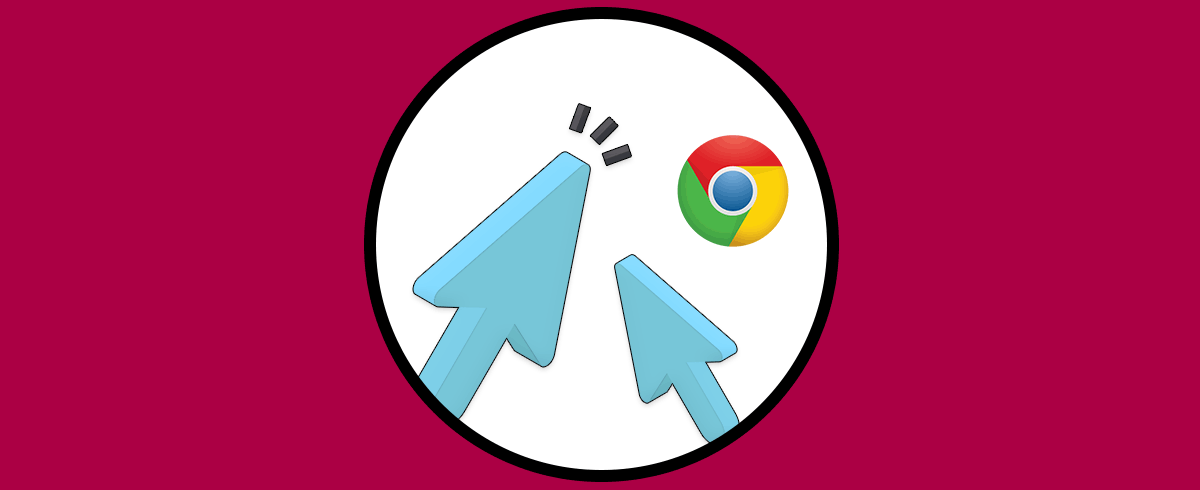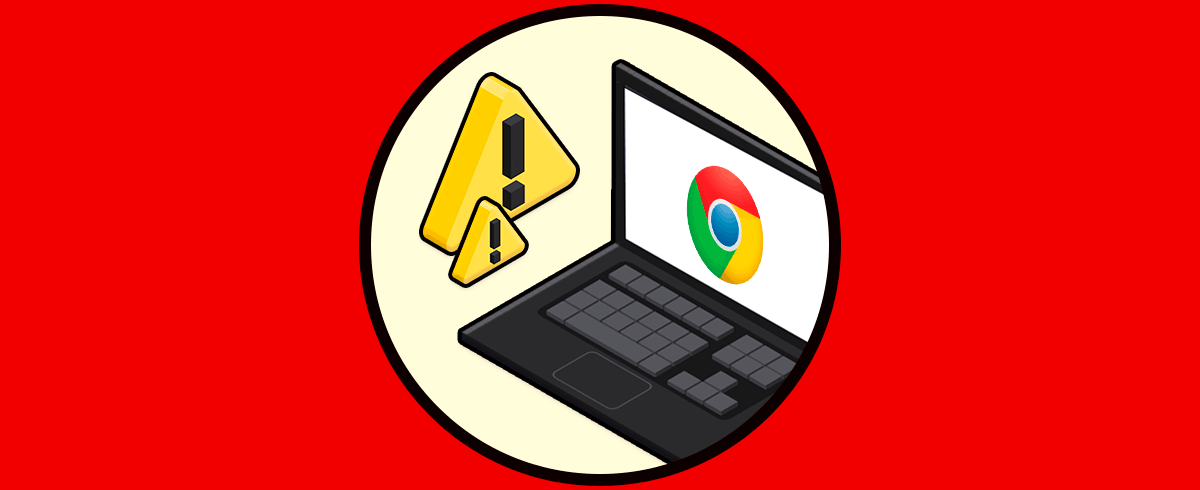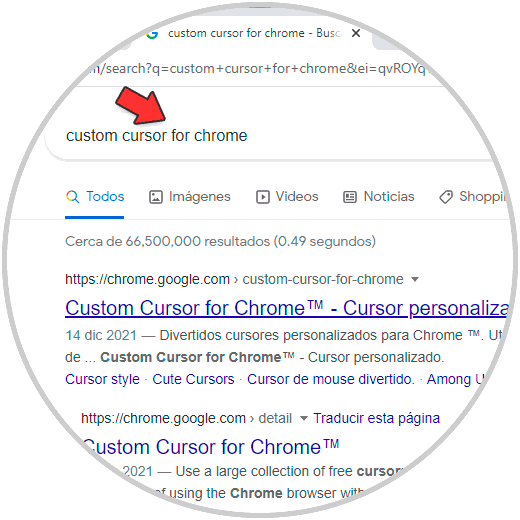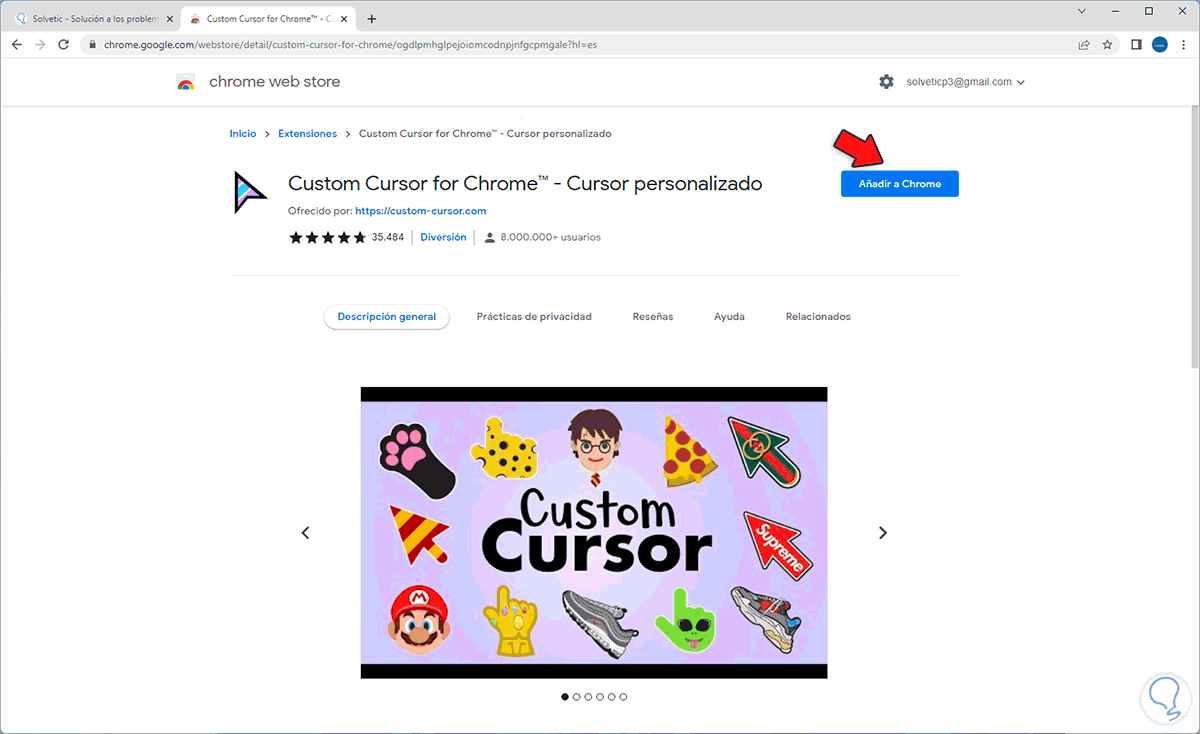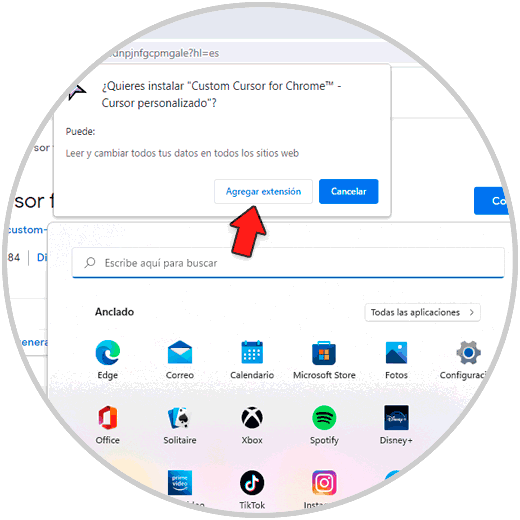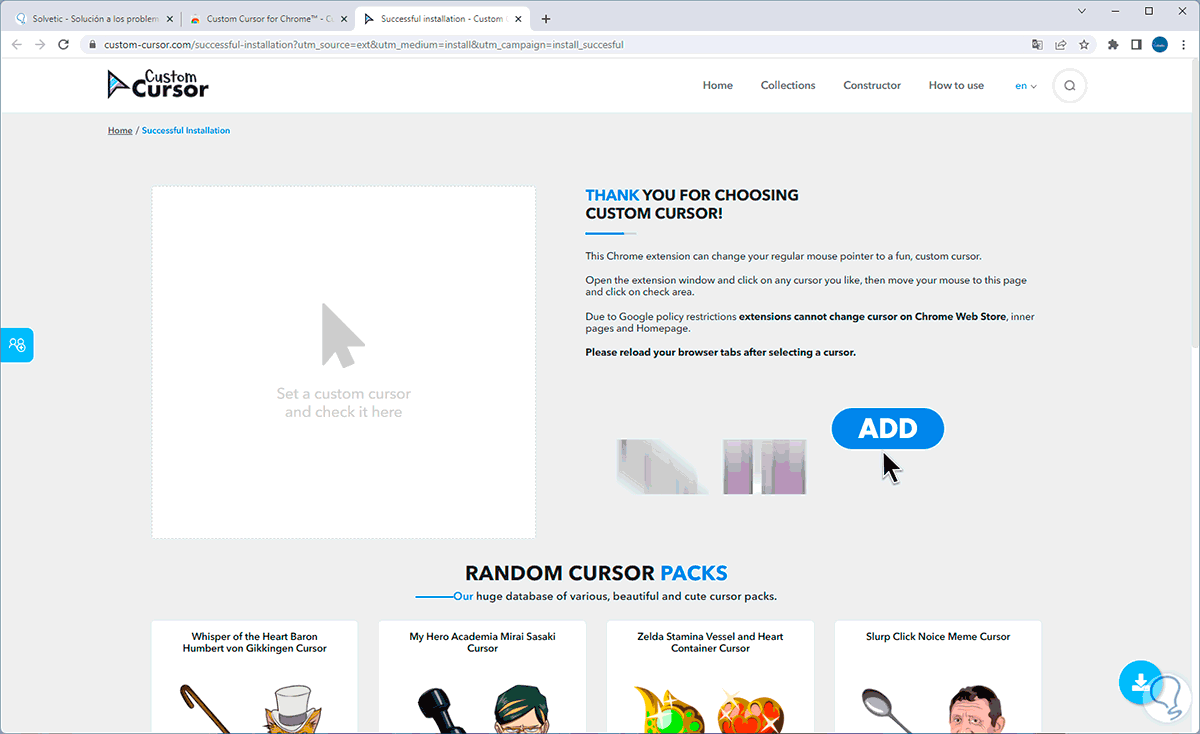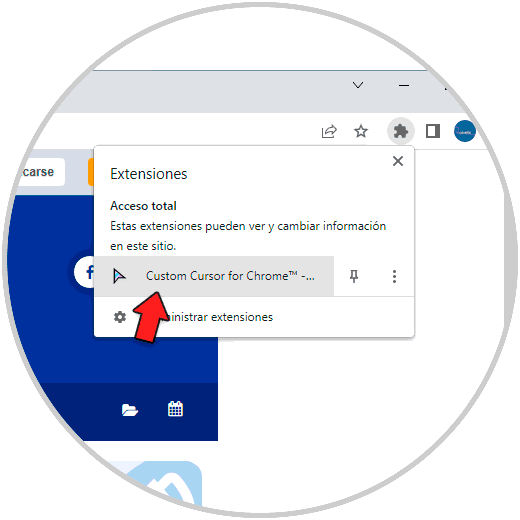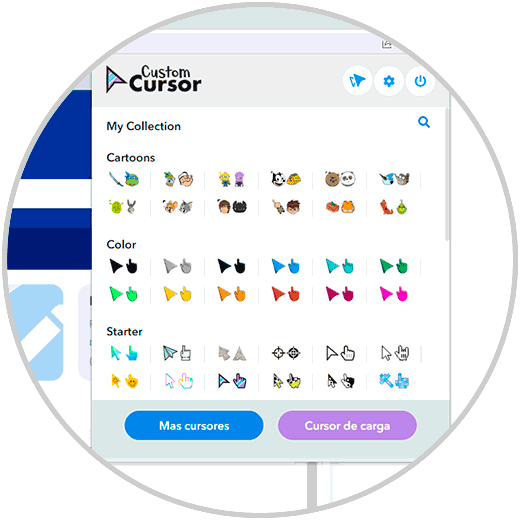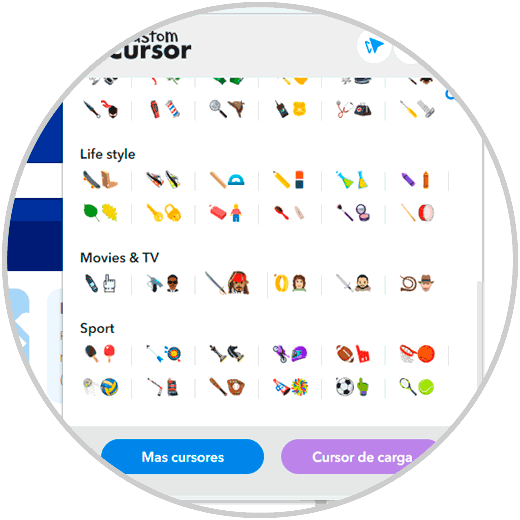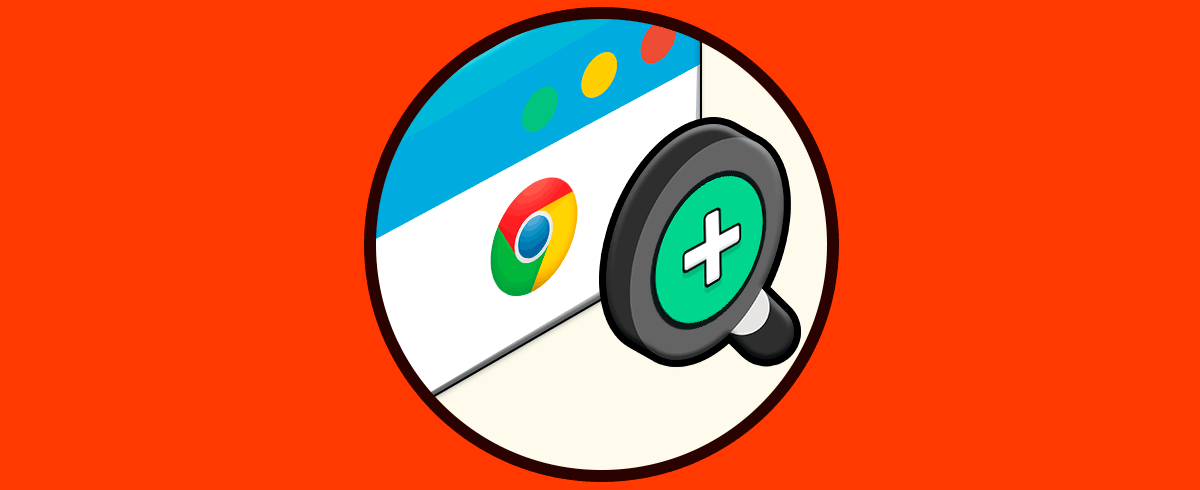Navegar por internet se ha convertido en algo que hacemos casi a diario la mayoría de nosotros, ya que podemos acceder a todo tipo de información en el web, y organizar diferentes asuntos como pueden ser viajes o servicios que necesitemos en cada momento. Además también usamos para acceder a nuestro correo electrónico y a las redes sociales entre otras muchas cosas.
Google Chrome es uno de los navegadores más usados por su versatilidad, desempeño, seguridad y opciones de actualización, muchos aspectos de Google Chrome son tomados del tema del sistema operativo en el cual se usa siendo el cursor uno de ellos, con el cursor es posible realizar las acciones típicas de selección o apertura de elementos pero para los usuarios que desean personalizar la experiencia de uso es posible cambiar el estilo del cursor o puntero en Google Chrome y Solvetic explicara como lograr esto.
Cómo cambiar el puntero en Google Chrome
Los pasos que debes seguir para saber cómo cambiar el puntero del ratón en Chrome son los siguientes.
Abre Google Chrome, en el buscador de Google busca "custom cursor":
Damos clic en "Custom Cursor for Chrome" y esto nos redireccionará a la Tienda de Chrome:
Damos clic en "Añadir a Chrome" y veremos la siguiente ventana emergente:
Damos clic en "Agregar extensión" y esperamos que finalice el proceso:
Pulsamos en el icono de extensiones para ver la disponibilidad de esta:
Seleccionamos el cursor deseado por temática, algunas de las opciones son deportes, películas, series, etc:
Podemos bajar mas para ver más opciones a usar:
Una vez demos clic en el estilo deseado, este estará disponible en Google Chrome.
Así de sencillo podemos personalizar el puntero en Google Chrome.